OTT erklärt: Was ist der Unterschied zwischen POP und IMAP in meinem E-Mail-Konto?
Wenn Sie jemals ein E-Mail-Konto manuell eingerichtet haben, wurden Sie nach den POP- oder IMAP -Servereinstellungen Ihres E-Mail-Anbieters gefragt. Dies sind notwendige Anweisungen, die das E-Mail-Programm benötigt, bevor es E-Mails von Ihrem Konto abrufen kann.
Genauso wie Ihre Adresse und Ihr Passwort für Ihr E-Mail-Konto einzigartig sind, sind die IMAP- und POP -Servereinstellungen für jeden E-Mail-Anbieter einzigartig. Die IMAP(IMAP) -Servereinstellungen von Google Mail unterscheiden sich beispielsweise von denen von Yahoo, und die IMAP -Einstellungen beider Unternehmen unterscheiden sich von ihren eigenen POP -Servereinstellungen.
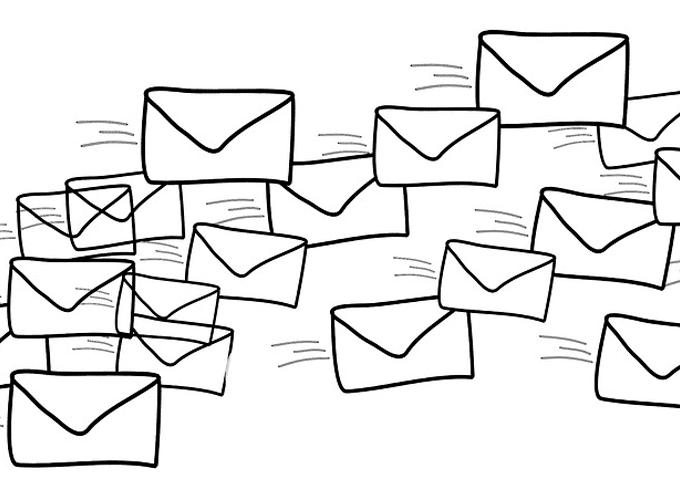
Sie haben also zwei Möglichkeiten, aber welche brauchen Sie? Was ist der Unterschied zwischen IMAP und POP ? Ist IMAP besser als POP ? Können(Can) Sie IMAP und(and ) POP verwenden oder müssen Sie sich entscheiden?
Nachfolgend finden Sie alles, was Sie über (Below)IMAP und POP wissen müssen , einschließlich der Vor- und Nachteile von beiden und Links zur Einrichtung Ihrer E-Mail mit IMAP oder POP .
Der Unterschied zwischen IMAP und POP(The Difference Between IMAP And POP)
IMAP steht für Internet Message Access Protocol. POP steht für Post Office Protocol. Beide werden von einem E-Mail-Programm verwendet, um Nachrichten vom E-Mail-Server herunterzuladen.
Unabhängig davon, welchen E-Mail-Dienst Sie verwenden, müssen Sie also die spezifischen IMAP-(IMAP) oder POP - Servereinstellungen des Dienstes verwenden, wenn Sie von der Webmail-Site aus auf Ihre E-Mails zugreifen möchten .
Es gibt jedoch einen großen Unterschied zwischen IMAP und POP . Wenn Sie über IMAP(IMAP) kommunizieren , kann das E-Mail-Programm die Nachrichten direkt vom Server verwalten, einschließlich das Markieren der E-Mails als gelesen, das Löschen vom Server, das Verschieben von E-Mails zwischen Ordnern und mehr.

Alles, was Sie im E-Mail-Programm tun, wird auch auf dem E-Mail-Server ausgeführt, sodass jeder andere E-Mail-Client, der über IMAP mit diesem Konto verbunden ist, diese identischen Änderungen erfährt.
POP ist darauf beschränkt, nur die E-Mails herunterzuladen. Wenn Sie POP -E-Mail-Server verwenden, kann Ihr E-Mail-Programm keine Befehle an den Server zurücksenden, wie dies bei IMAP der Fall ist. Nachdem Nachrichten heruntergeladen wurden, wird alles, was Sie mit ihnen tun, nicht auf dem Server wiedergegeben.
Wenn Sie sie löschen oder in andere Ordner verschieben, sehen Sie die Änderungen nur in diesem(that) E-Mail-Programm, nicht in der Webmail-Oberfläche oder in einem anderen E-Mail-Programm, das Sie mit diesem E-Mail-Konto verwenden.
Soll ich IMAP oder POP verwenden?(Should I Use IMAP Or POP?)
Diese Entscheidung liegt ganz bei Ihnen, aber es ist am sinnvollsten, IMAP zu verwenden .
Sie sollten IMAP statt (IMAP)POP wählen , wenn Sie maximale Flexibilität wünschen. Sie können auf beliebig vielen Geräten auf Ihre E-Mails zugreifen und sie alle synchronisieren. Wenn Sie eine E-Mail von Ihrem Telefon löschen, wird dieselbe E-Mail entfernt, wenn Sie Ihre Nachrichten auf einem Computer oder Tablet abrufen. Das Senden einer E-Mail auf einem Gerät wird auf einem anderen Gerät im Feld „Gesendet“ angezeigt. Das macht für die meisten Menschen am meisten Sinn.
Wenn Ihr E-Mail-Anbieter Ihnen jedoch nur begrenzten Speicherplatz für E-Mails zur Verfügung stellt, ist möglicherweise POP vorzuziehen. (POP)Betrachten Sie ein Beispiel, bei dem Sie magere 200 MB E-Mail-Speicherplatz haben. Wenn Sie IMAP verwenden und alle Ihre E-Mails für immer aufbewahren möchten, wird Ihnen schnell der Speicherplatz ausgehen.

Sie könnten jedoch stattdessen POP verwenden , um die E-Mails auf Ihren Computer herunterzuladen, auf dem Sie mehr Speicherplatz haben. Solange Sie Ihr E-Mail-Konto so einrichten, dass E-Mails vom Server entfernt werden, nachdem sie heruntergeladen wurden, wird Ihnen nie der Speicherplatz auf dem Server ausgehen, aber Sie werden auch nie eine Nachricht verlieren (solange Sie sie gesichert haben). Ihr Gerät).
Wenn Sie so wenig Einrichtung wie möglich bevorzugen, sollte IMAP Ihre Wahl sein. Die meisten E-Mail-Anbieter deaktivieren POP standardmäßig, lassen aber den IMAP - Zugriff offen. Wenn Sie sich für die Verwendung von POP entscheiden , müssen Sie möglicherweise zuerst in einem Webbrowser zu Ihren E-Mail-Einstellungen gehen, damit Sie den POP - Zugriff aktivieren können.
Wie Sie sehen können, hängt die Wahl wirklich von Ihnen und Ihrer Situation ab. Sie können IMAP für seine Funktionen wählen, aber möglicherweise wenig Speicherplatz haben, wenn Sie zu viele E-Mails aufbewahren, oder Sie können POP wählen , um nie zu wenig Speicherplatz zu haben, aber die praktischen Synchronisierungsfunktionen zu verpassen.
So verwenden Sie IMAP oder POP(How To Use IMAP Or POP)
Bei vielen modernen E-Mail-Clients können Sie sich über eine Web-Anmeldeschnittstelle bei Ihrem E-Mail-Konto anmelden, wo Sie nur Ihre E-Mail-Adresse und Ihr Passwort wissen müssen. Wenn Sie jedoch IMAP- oder POP- Einstellungen eingeben, müssen Sie einige andere Details kennen.

Dies sind die IMAP- und POP -Servereinstellungen für einige gängige E-Mail-Anbieter.
- Gmail – POP & IMAP
- Yahoo – POP und IMAP
- Outlook – POP und IMAP(POP & IMAP)
- Yandex – POP und IMAP(POP & IMAP)
SMTP: Wichtig, aber anders(SMTP: Important But Different)
POP und IMAP sind nicht die einzigen E-Mail-Servereinstellungen, die Sie kennen müssen, wenn Sie E-Mail auf einem Gerät einrichten. Während die ersten beiden zum Herunterladen von E-Mails dienen, dienen die SMTP - Einstellungen zum Senden von E-Mails.
Wenn Sie auf Ihrem Gerät nicht die richtigen SMTP -Servereinstellungen konfiguriert haben, weiß der Client nicht, wie er E-Mails von Ihrem Konto senden soll. Möglicherweise haben Sie keine Probleme beim Herunterladen von E-Mails, aber Sie können keine neuen Nachrichten erfolgreich senden.
Die meisten E-Mail-Dienste verwenden einen SMTP -Server wie smtp.server.com . Der SMTP(SMTP) -Server von Gmail ist beispielsweise einfach smtp.gmail.com . Andere sind jedoch etwas anders, wie Outlook.com: smtp.office365.com .
Related posts
So erkennen Sie Computer- und E-Mail-Überwachungs- oder Spionagesoftware
Was bedeuten BCC und CC? Grundlegendes E-Mail-Jargon verstehen
So deaktivieren Sie ein Facebook-Konto, anstatt es zu löschen
So erstellen Sie ein anonymes Facebook-Konto
Was ist der Unterschied zwischen einem Virus, einem Trojaner, einem Wurm und einem Rootkit?
Der beste Weg, um zu einer neuen E-Mail-Adresse zu wechseln
So verwenden Sie SVERWEIS in Google Tabellen
So verwenden Sie Discord-Spoiler-Tags
So wechseln Sie das iTunes App Store-Konto in ein anderes Land
So suchen Sie Facebook-Freunde nach Ort, Job oder Schule
So schalten Sie die Feststelltaste auf einem Chromebook ein oder aus
So laden Sie Peacock auf Firestick herunter und installieren es
Schaltet sich Ihr Computer zufällig von selbst ein?
So erkennen Sie, ob eine E-Mail gefälscht, gefälscht oder Spam ist
So überprüfen Sie alle Ihre E-Mail-Konten von Google Mail
So entfernen Sie die Yahoo-Suche in Chrome
So verschieben oder übertragen Sie E-Mail-Konten von einem ISP zu einem anderen
7 schnelle Lösungen, wenn Minecraft immer wieder abstürzt
So ändern Sie die Sprache auf Netflix
Die 10 besten Möglichkeiten, Ihren Computer kindersicher zu machen
